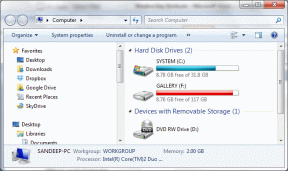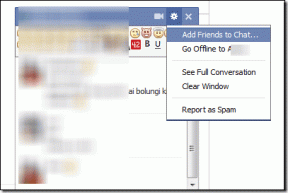قم بإيقاف تشغيل Windows 10 دون تثبيت التحديثات
منوعات / / November 28, 2021
مع الإصدار السابق من Windows ، كان من الممكن تأخير تحديث Windows أو إيقاف تشغيل الكمبيوتر دون تثبيت التحديثات. ومع ذلك ، مع تقديم Windows 10 ، جعلت Microsoft هذه المهمة شبه مستحيلة ولكن لا تقلق ، ما زلنا نجد طريقة لإيقاف تشغيل Windows 10 دون تثبيت التحديثات. تكمن المشكلة في أنه في بعض الأحيان لا يتوفر لديك الوقت الكافي لانتظار قيام Windows بتثبيت التحديثات وأنت بحاجة إلى إيقاف تشغيل الكمبيوتر المحمول ولكن للأسف لا يمكنك ذلك ، وهذا هو سبب وجود معظم مستخدمي Windows 10 متضايق.
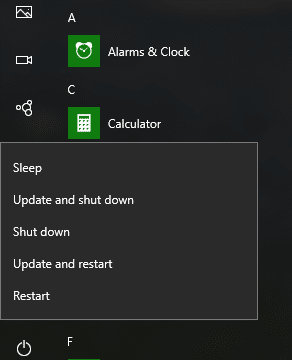
يجب أن تلاحظ أن تحديثات Windows 10 ضرورية لأنها توفر تحديثات وتصحيحات أمنية تحمي نظامك من الثغرات الخارجية ، لذا تأكد دائمًا من تثبيت آخر التحديثات. اتبع هذه الحيل فقط إذا كان لديك نوع من المواقف الطارئة أو اترك جهاز الكمبيوتر الخاص بك قيد التشغيل حتى تنتهي التحديثات. لذلك دون إضاعة أي وقت ، دعنا نرى كيفية إيقاف تشغيل Windows 10 دون تثبيت التحديثات بمساعدة الدليل المدرج أدناه.
محتويات
- قم بإيقاف تشغيل Windows 10 دون تثبيت التحديثات
- الطريقة الأولى: مسح مجلد SoftwareDistribution
- الطريقة 2: استخدم زر الطاقة لإيقاف التشغيل
قم بإيقاف تشغيل Windows 10 دون تثبيت التحديثات
تاكد من إنشاء نقطة استعادة فقط في حالة حدوث خطأ ما.
الطريقة الأولى: مسح مجلد SoftwareDistribution
حسنًا ، هناك نوعان من تحديثات Windows وهما تحديثات حرجة وغير ضرورية. تحتوي التحديثات الهامة على تحديثات أمنية وإصلاحات أخطاء وتصحيحات بينما تحتوي التحديثات غير الضرورية على ميزات جديدة لتحسين الأداء المرئي وما إلى ذلك. بالنسبة إلى التحديثات غير الضرورية ، يمكنك بسهولة إيقاف تشغيل جهاز الكمبيوتر أو إعادة تشغيله ، ولكن بالنسبة للتحديثات الهامة ، يلزم إيقاف التشغيل الفوري. لمنع إيقاف التشغيل بسبب التحديثات الهامة ، اتبع هذه الطريقة:
1. افتح موجه الأوامر. يمكن للمستخدم تنفيذ هذه الخطوة من خلال البحث عن "cmd" ثم اضغط على Enter.

2. الآن اكتب الأوامر التالية إلى قم بإيقاف خدمات Windows Update ثم اضغط على Enter بعد كل واحد:
صافي توقف wuauserv
صافي توقف cryptSvc
بت توقف صافي
صافي توقف msiserver

3. انتقل إلى الموقع التالي (تأكد من استبدال حرف محرك الأقراص بحرف محرك الأقراص حيث تم تثبيت Windows على نظامك):
C: \ Windows \ SoftwareDistribution \ تنزيل
4. احذف كل شيء داخل هذا المجلد.

5. أخيرًا ، اكتب الأمر التالي لبدء خدمات Windows Update واضغط على Enter بعد كل واحد:
بداية net wuauserv
بدء صافي cryptSvc
بت البداية الصافية
بداية net msiserver

الطريقة 2: استخدم زر الطاقة لإيقاف التشغيل
1. اضغط على مفتاح Windows + R ثم اكتب powercfg.cpl واضغط على Enter.

2. من القائمة اليمنى ، انقر فوق "اختر ما تفعله أزرار الطاقة“.

3. الآن تحت "عندما أضغط على زر الطاقة” حدد اغلاق من القائمة المنسدلة لكل من "على البطارية" و "موصول بالكهرباء".
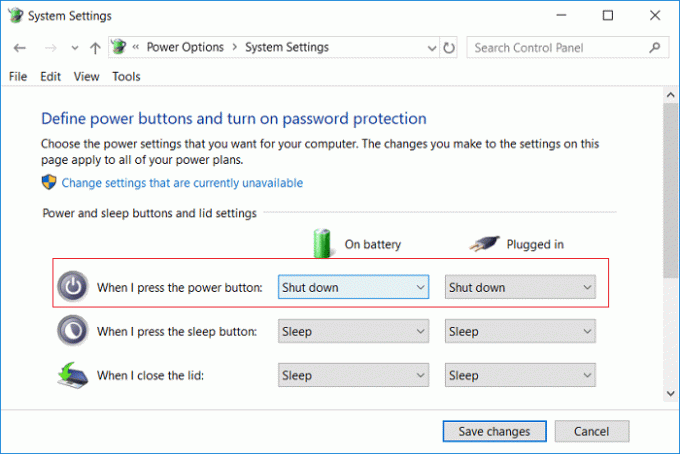
4. انقر فوق حفظ التغييرات.
5. الآن اضغط على زر الطاقة ل قم بإغلاق جهاز الكمبيوتر الخاص بك مباشرة دون تثبيت التحديثات.
موصى به:
- إصلاح أجهزة التصوير المفقودة من إدارة الأجهزة
- كيفية تعيين الموقع الافتراضي لجهاز الكمبيوتر الخاص بك
- إصلاح خطأ DISM 14098 تم إتلاف متجر المكونات
- إصلاح Bluetooth لا يعمل بعد Windows 10 Creators Update
هذا كل ما تعلمته بنجاح كيفية إيقاف تشغيل Windows 10 دون تثبيت التحديثات ولكن إذا كان لا يزال لديك أي استفسارات بخصوص هذه المشاركة ، فلا تتردد في طرحها في قسم التعليقات.